首页 > Chrome浏览器网页崩溃常见原因及解决方法
Chrome浏览器网页崩溃常见原因及解决方法
来源:谷歌浏览器官网时间:2025-07-20
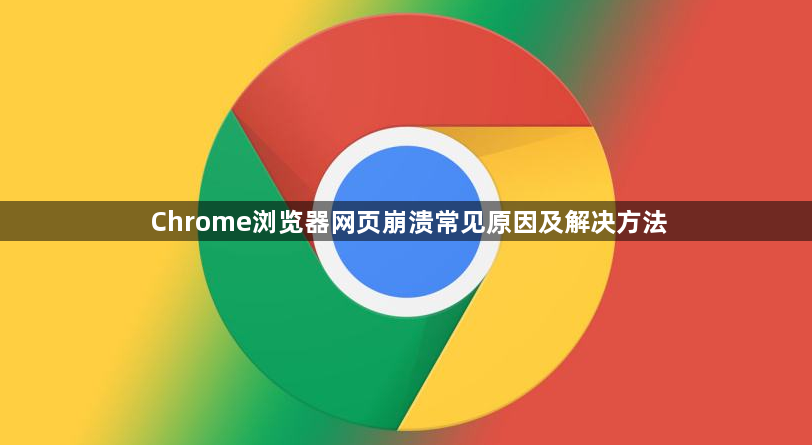
1. 清除缓存和Cookie:长时间未清理的缓存和Cookie会导致浏览器运行不稳定,尤其是在更新系统或Chrome自身版本之后。打开Chrome设置,选择隐私和安全,点击清除浏览数据,时间范围选所有时间,勾选Cookie及其他网站数据、缓存的图片和文件,点击清除数据,然后重启浏览器查看是否正常。有时候只是临时的数据错误,清理后就能恢复稳定。
2. 禁用或移除扩展程序:很多插件虽然好用,但不兼容新版Chrome或与其他插件冲突时,就会导致浏览器频繁崩溃。在地址栏输入chrome://extensions/并回车,把所有扩展的开关都关闭,或者直接全部删除(不用担心,以后可以重新安装),重启Chrome,如果不再崩溃,就可以逐个开启扩展来找问题源头。尤其是广告拦截类、视频下载类插件,出问题的概率比较高。
3. 使用Chrome内置的修复工具:Chrome其实自带了修复功能,很多人不知道或者没试过。打开设置,选择关于Google Chrome,页面会自动检查是否有更新,并尝试修复浏览器本身的问题。如果有修复提示,按照指引完成即可。这个过程通常很快,适合那些不想折腾的用户。
4. 创建新的用户配置文件:Chrome的用户资料损坏也可能导致崩溃,特别是长期使用同一个账号登录的情况下。解决办法是新建一个配置文件试试看。打开设置,选择隐私和安全,点击管理其他用户,添加新用户,使用访客模式也可以。切换到新用户打开网页,看看是否还崩溃。如果新用户没问题,说明原来的配置文件有问题,可以逐步迁移书签、密码等信息到新账户。
5. 检查硬件加速设置:部分情况下硬件加速可能引发兼容性问题,导致页面渲染异常。进入设置→系统,找到“使用硬件加速模式”选项,取消勾选后重启浏览器,观察崩溃现象是否消失。若关闭后稳定,可尝试保留该设置或更新显卡驱动后再启用。
谷歌浏览器缓存机制详解与手动清理实操指南帮助用户释放存储空间,提高网页加载速度和浏览器性能。
2026-01-06
讲解如何设置和管理Chrome浏览器后台插件的自动更新策略,保证插件安全稳定。
2025-07-18
google浏览器多账户同步功能稳定可靠,配合加密与权限管理,有效保障数据安全,实现多端数据一致性同步体验。
2025-07-28
解析谷歌浏览器下载链接重定向失败的常见原因,提供有效修复技巧,确保用户能够顺利访问和下载所需文件。
2025-12-07
本文介绍Chrome浏览器因插件冲突引发闪退的排查思路和修复方法,包括禁用冲突插件和更新浏览器版本。
2025-07-18
谷歌浏览器极速下载技巧及多线程下载插件推荐,助用户提升文件下载速度,实现高效下载体验。
2025-12-08
